ITEEDU
VirtualBox从U盘启动
在VirtualBox中的虚拟系统启动后,我们可以通过选择主机中已加载的USB设备来读写U盘。但是,如果希望使用U盘来启动虚拟系统的话,却不能直接在虚拟系统的设置界面中选择。
其实,通过命令行工具是可以实现这一功能的。用来启动的U盘应使用USB-HDD方式,在VirtualBox中,可以将其映射为一个硬盘。
首先,将U盘插到主机上,等正确识别出来U盘之后,我们需要了解它是系统中的第几个磁盘设备。
右击“我的电脑”或开始菜单中的“计算机”在弹出的菜单中选“管理”命令,弹出如下计算机管理窗口。选中“磁盘管理”窗口如下(WIN7中)。
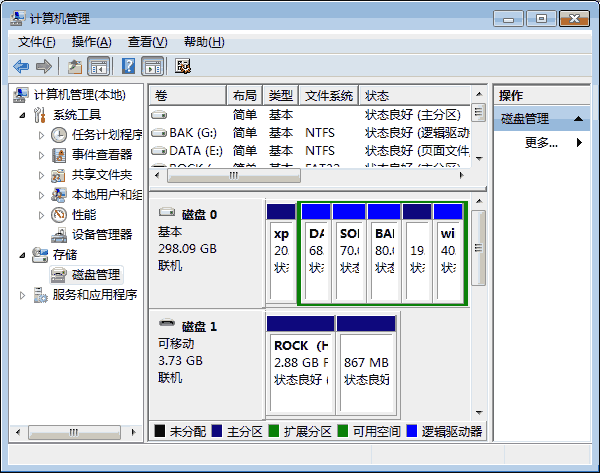
在这个例子中,U盘显示为磁盘1。
接下来打开cmd命令行窗口,WIN7中在开始菜单中搜cmk,在程序中右击cmd.exe选“以管理员身份运行”,否则因权限问题下面的命令运行不成功。

进入VirtualBox的安装目录下,执行下图中的命令。这个命令将在指定目录下创建一个vmdk虚拟磁盘文件,而这个文件会链接到指定的物理磁盘。
vboxmanage internalcommands createrawvmdk -filename 虚拟磁盘文件名 -rawdisk 设备路径其中第一个参数是vmdk文件的完整路径和文件名,第二个是指定的磁盘设备路径,因为刚才在磁盘管理中看到的U盘为磁盘1,所以这里写\\.\PhysicalDrive1。

这个命令成功执行完成之后,就可以在虚拟系统的硬盘设置中选择刚才生成的vmdk文件了。
如果要从这个设备引导系统,应该设置为第一控制器主通道。
用同样的办法,也可以将物理硬盘设备挂载到虚拟系统中,实现让虚拟系统直接读写实际的硬盘分区,不再赘述。